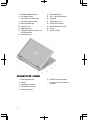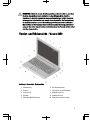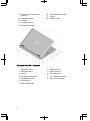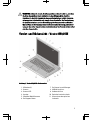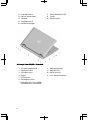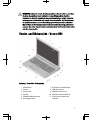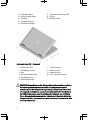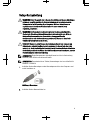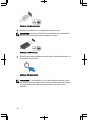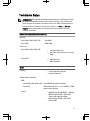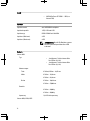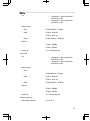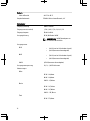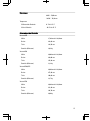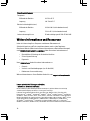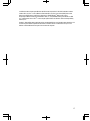Dell Vostro 3550 Schnellstartanleitung
- Kategorie
- Überspannungsschutz
- Typ
- Schnellstartanleitung

Dell Vostro 3350/3450/3550/3555/3750
Informationen zu Setup und Funktionen
Informationen zu Warnhinweisen
WARNUNG
: Durch eine WARNUNG werden Sie auf Gefahrenquellen hingewiesen,
die materielle Schäden, Verletzungen oder sogar den Tod von Personen zur Folge
haben können.
Vorder- und Rückansicht – Vostro 3350
Abbildung 1. Vostro 3350 – Vorderansicht
1. Mikrofone (2)
2. Kamera
3. Kamera-LED
4. Anzeige
Vorschriftenmodell: : P13E, P13S, P16F, P19G
Vorschriftentyp: : P13E001, P13S001,
P16F001, P16F002, P19G001
2012 — 02

5. Windows-Mobilitätscenter
6. Dell Support Center
7. Dell Instant Launch Manager
8. Sicherheitskabeleinschub
9. Belüftungsöffnungen
10. VGA-Anschluss
11. HDMI-Anschluss
12. eSATA/USB-Kombianschluss mit
USB PowerShare
13. Audioanschlüsse
14. Fingerabdruckleser
15. 8-in-1-Speicherkartenleser
16. Touchpad
17. Touchpadtasten (2)
18. Gerätestatusanzeigen
19. Touchpad deaktiviert-LED
20. Tastatur
21. Betriebsschalter
Abbildung 2. Vostro 3350 – Rückansicht
1. Belüftungsöffnungen
2. Batterie
3. Netzadapteranschluss
4. USB-3.0-Anschlüsse (2)
5. Netzwerkanschluss
6. Optischer Laufwerkschacht
7. Auswurftaste für das optische
Laufwerk
2

WARNUNG
: Achten Sie darauf, die Lüftungsschlitze nicht zu blockieren, schieben
Sie keine Gegenstände hinein und halten Sie die Lüftungsschlitze staubfrei.
Bewahren Sie den Dell-Computer im eingeschalteten Zustand nicht in Bereichen
mit mangelnder Luftzirkulation auf, etwa in einem Aktenkoffer. Die Einschränkung
der Luftzirkulation kann zu einer Beschädigung des Computers oder zu Bränden
führen. Wenn die Betriebstemperatur den Schwellenwert übersteigt, aktiviert der
Computer den Lüfter. Das ist normal und weist nicht auf ein Problem mit dem Lüfter
oder dem Computer hin.
Vorder- und Rückansicht – Vostro 3450
Abbildung 3. Vostro 3450 – Vorderansicht
1. Mikrofone (2)
2. Kamera
3. Kamera-LED
4. Anzeige
5. Windows-Mobilitätscenter
6. Dell Support Center
7. Dell Instant Launch Manager
8. USB 3.0-Anschluss
9. Audioanschlüsse
10. Optischer Laufwerkschacht
3

11. Auswurftaste für das optische
Laufwerk
12. Fingerabdruckleser
13. Touchpad
14. Touchpadtasten (2)
15. Gerätestatusanzeigen
16. Touchpad deaktiviert-LED
17. Tastatur
18. Betriebsschalter
Abbildung 4. Vostro 3450 – Rückansicht
1. Netzwerkanschluss
2. USB 3.0-Anschluss
3. Batterie
4. Sicherheitskabeleinschub
5. Netzadapteranschluss
6. VGA-Anschluss
7. Belüftungsöffnungen
8. HDMI-Anschluss
9. eSATA-Anschluss
10. USB 2.0-Anschluss
11. 8-in-1-Speicherkartenleser
12. ExpressCard-Steckplatz
4

WARNUNG
: Achten Sie darauf, die Lüftungsschlitze nicht zu blockieren, schieben
Sie keine Gegenstände hinein und halten Sie die Lüftungsschlitze staubfrei.
Bewahren Sie den Dell-Computer im eingeschalteten Zustand nicht in Bereichen
mit mangelnder Luftzirkulation auf, etwa in einem Aktenkoffer. Die Einschränkung
der Luftzirkulation kann zu einer Beschädigung des Computers oder zu Bränden
führen. Wenn die Betriebstemperatur den Schwellenwert übersteigt, aktiviert der
Computer den Lüfter. Das ist normal und weist nicht auf ein Problem mit dem Lüfter
oder dem Computer hin.
Vorder- und Rückansicht – Vostro 3550/3555
Abbildung 5. Vostro 3550/3555 – Vorderansicht
1. Mikrofone (2)
2. Kamera
3. Kamera-LED
4. Anzeige
5. Windows-Mobilitätscenter
6. Dell Support Center
7. Dell Instant Launch Manager
8. USB 3.0-Anschluss
9. Audioanschlüsse
10. Optischer Laufwerkschacht
11. Auswurftaste des optischen
Laufwerks
5

12. Fingerabdruckleser
13. ExpressCard-Steckplatz
14. Touchpad
15. Touchpadtasten (2)
16. Gerätestatusanzeigen
17. Touchpad deaktiviert-LED
18. Tastatur
19. Betriebsschalter
Abbildung 6. Vostro 3550/3555 – Rückansicht
1. Sicherheitskabeleinschub
2. Netzwerkanschluss
3. USB 3.0-Anschluss
4. Batterie
5. VGA-Anschluss
6. Netzadapteranschluss
7. USB 2.0-Anschluss (Vostro 3550) /
USB 3.0-Anschluss (Vostro 3555)
8. Belüftungsöffnungen
9. HDMI-Anschluss
10. eSATA-Anschluss
11. 8-in-1-Speicherkartenleser
6

WARNUNG
: Achten Sie darauf, die Lüftungsschlitze nicht zu blockieren, schieben
Sie keine Gegenstände hinein und halten Sie die Lüftungsschlitze staubfrei.
Bewahren Sie den Dell-Computer im eingeschalteten Zustand nicht in Bereichen
mit mangelnder Luftzirkulation auf, etwa in einem Aktenkoffer. Die Einschränkung
der Luftzirkulation kann zu einer Beschädigung des Computers oder zu Bränden
führen. Wenn die Betriebstemperatur den Schwellenwert übersteigt, aktiviert der
Computer den Lüfter. Das ist normal und weist nicht auf ein Problem mit dem Lüfter
oder dem Computer hin.
Vorder- und Rückansicht – Vostro 3750
Abbildung 7. Vostro 3750 – Vorderansicht
1. Mikrofone (2)
2. Kamera
3. Kamera-LED
4. Anzeige
5. Windows-Mobilitätscenter
6. Dell Support Center
7. Dell Instant Launch Manager
8. USB 2.0-Anschluss
9. USB 3.0-Anschlüsse (2)
10. optisches Laufwerk/Schacht
11. Auswurftaste für optisches
Laufwerk
7

12. Fingerabdruckleser
13. ExpressCard-Steckplatz
14. Touchpad
15. Touchpad-Tasten (2)
16. Gerätestatusanzeigen
17. Touchpad-Deaktivierungs-LED
18. Tastatur
19. Betriebsschalter
Abbildung 8. Vostro 3750 – Rückansicht
1. Netzwerkanschluss
2. VGA-Monitoranschluss
3. Akku
4. Sicherheitskabeleinschub
5. Netzadapterstecker
6. Belüftungsöffnungen
7. E-SATA-Anschluss
8. HDMI-Anschluss
9. Audioanschlüsse:
10. 8-in-1-Speicherkartenleser
WARNUNG
: Achten Sie darauf, die Lüftungsschlitze nicht zu blockieren, schieben
Sie keine Gegenstände hinein und halten Sie die Lüftungsschlitze staubfrei.
Bewahren Sie den Dell-Computer im eingeschalteten Zustand nicht in Bereichen
mit mangelnder Luftzirkulation auf, etwa in einem Aktenkoffer. Die Einschränkung
der Luftzirkulation kann zu einer Beschädigung des Computers oder zu Bränden
führen. Wenn die Betriebstemperatur den Schwellenwert übersteigt, aktiviert der
Computer den Lüfter. Das ist normal und weist nicht auf ein Problem mit dem Lüfter
oder dem Computer hin.
8

Setup-Kurzanleitung
WARNUNG
:
Bevor Sie gemäß den in diesem Abschnitt beschriebenen Anleitungen
verfahren, lesen Sie zunächst die Sicherheitshinweise in der entsprechenden
Dokumentation im Lieferumfang Ihres Computers. Weitere Informationen zu
empfohlenen und bewährten Praktiken finden Sie unter www.dell.com/
regulatory_compliance
.
WARNUNG: Der Netzadapter funktioniert mit allen Steckdosen weltweit. Die
Stecker oder Steckdosenleisten können jedoch unterschiedlich sein. Wird ein
falsches Kabel verwendet oder dieses nicht ordnungsgemäß an die
Steckdosenleiste oder die Steckdose angeschlossen, können ein Brand oder
Schäden im System verursacht werden.
VORSICHT
: Ziehen Sie beim Trennen des Netzadapterkabels vom Computer am
Kabelstecker, und nicht am Kabel selbst, und ziehen Sie diesen fest, aber nicht
ruckartig ab, damit das Kabel nicht beschädigt wird. Beachten Sie beim Aufwickeln
des Netzadapterkabels den Winkel des Kabelanschlusses am Netzadapter, um eine
Beschädigung des Kabels zu vermeiden.
ANMERKUNG
: Einige Komponenten sind möglicherweise nicht im Lieferumfang
enthalten, wenn Sie diese nicht bestellt haben.
ANMERKUNG
: Fingerabdruckleser-Treiber/-Anwendungen sind ausschließlich für
Windows 7 erhältlich.
1. Schließen Sie den Netzadapter an den Netzadapteranschluss des Computers und
an die Steckdose an.
Abbildung 9. Netzadapter
2. Schließen Sie das Netzwerkkabel an.
9

Abbildung 10. Netzwerkanschluss
3. Schließen Sie USB-Geräte an, zum Beispiel Maus oder Tastatur.
ANMERKUNG
: Schließen Sie USB 3.0-unterstützte Geräte bitte an den USB 3.0-
Anschluss an, um die optimale Geschwindigkeit zu erzielen.
Abbildung 11. USB-Anschluss
4. Öffnen Sie den integrierten Bildschirm und drücken Sie den Betriebsschalter, um
den Computer einzuschalten.
Abbildung 12. Betriebsschalter
ANMERKUNG
: Es wird empfohlen, dass Sie Ihren Computer mindestens einmal
einschalten und herunterfahren, bevor Sie Karten installieren oder den Computer
mit einem Docking- oder anderen externen Gerät wie z. B. einem Drucker
verbinden.
10

Technische Daten
ANMERKUNG
: Die angebotenen Konfigurationen können je nach Region variieren.
Die folgenden Angaben enthalten nur die technischen Daten, die laut Gesetz im
Lieferumfang Ihres Computers enthalten sein müssen. Weitere Informationen zur
Konfiguration Ihres Computers erhalten Sie, indem Sie auf
Start
→
Hilfe und
Support klicken und die Option zum Anzeigen von Informationen über Ihren
Computer auswählen.
System Information (Systeminformationen)
Chipsatz:
Vostro 3350 / 3450 / 3550 / 3750 Intel HM67
Vostro 3555 AMD A70M
Prozessor:
Vostro 3350 / 3450 / 3550 / 3750
• Intel Core i3/i5-Serien
• Intel Core i7 (Quad-Core nur für Vostro
3750)
Vostro 3555
• AMD Dual Core
• AMD Quad Core
Grafik
Grafiktyp
• auf Systemplatine integriert
• separate Videokarte
Video-Controller/ Speicher
UMA:
Vostro 3350 / 3450 / 3550 / 3750 Intel GMA HD (Grafikbeschleuniger)
Vostro 3555 AMD Radeon HD-Serie – bis zu 256 MB / 512 MB
gemeinsamer Speicher
Separat
• AMD Radeon HD7470 GDDR5 - 1 GB oder
AMD Radeon HD7650 - 1 GB VRAM
(Vostro 3350 und Vostro 3450)
• AMD Radeon HD7650 - 1 GB VRAM
(Vostro 3550)
11

Grafik
• NVIDIA GeForce GT 525M – 1 GB (nur
Vostro 3750)
Speicher
Speichersockel zwei SODIMM-Steckplätze
Speicherkapazität 1 GB, 2 GB und 4 GB
Speichertyp DDR3 SDRAM mit 1333 MHz
Speicher (Minimum) 2 GB
Speicher (Maximum) 8 GB
ANMERKUNG
: Nur 64-Bit-Betriebssysteme
können Speicherkapazitäten über 4 GB
erkennen.
Batterie
Vostro 3350
Typ
• „Intelligenter“ Lithium-Ionen-Akku
mit 4 Zellen (2,8 Ah)
• „Intelligenter“ Lithium-Ionen-Akku
mit 8 Zellen (2,8 Ah)
Abmessungen:
Tiefe 4 Zellen/8 Zellen – 43,45 mm
Höhe 4 Zellen – 19,10 mm
8 Zellen – 42,36 mm
Breite 4 Zellen – 199,10 mm
8 Zellen – 270,00 mm
Gewicht
4 Zellen – 230,00 g
8 Zellen – 446,00 g
Spannung 14,8 V Gleichspannung
Vostro 3450 / 3550 / 3555
12

Batterie
Typ
• „Intelligenter“ Lithium-Ionen-Akku
mit 6 Zellen (2,2 Ah)
• „Intelligenter“ Lithium-Ionen-Akku
mit 9 Zellen (2,8 Ah)
Abmessungen:
Tiefe 6 Zellen/9 Zellen – 57,80 mm
Höhe 6 Zellen – 20,80 mm
9 Zellen – 40,15 mm
Breite 6 Zellen/9 Zellen – 255,60 mm
Gewicht
6 Zellen – 340,00 g
9 Zellen – 504,50 g
Spannung 11,1 V Gleichspannung
Vostro 3750
Typ
• „Intelligenter“ Lithium-Ionen-Akku
mit 6 Zellen (2,6 Ah)
• „Intelligenter“ Lithium-Ionen-Akku
mit 9 Zellen (2,8 Ah)
Abmessungen:
Tiefe
6 Zellen/9 Zellen – 57,80 mm
Höhe 6 Zellen – 20,80 mm
9 Zellen – 40,15 mm
Breite 6 Zellen/9 Zellen – 255,60 mm
Gewicht
6 Zellen – 340,00 g
9 Zellen – 504,50 g
Spannung 11,1 V Gleichspannung
Temperaturbereich:
Während des Betriebs 0 °C bis 35 °C
13

Batterie
Nicht in Betrieb –40 °C bis 65 °C
Knopfzellenbatterie CR2032 Lithium-Ionen-Batterie, 3 V
Netzadapter
Eingangsspannung 100 bis 240 VAC
Eingangsstrom (maximal) 1,5 A / 1,6 A / 1,7 A / 2,3 A / 2,5 A
Eingangsfrequenz 50 Hz bis 60 Hz
Ausgangsleistung 65 W, 90 W oder 130 W
ANMERKUNG
: 130 W Netzadapter nur
für Vostro 3750 erhältlich.
Ausgangsstrom
65 W
• 4,34 A (max. bei 4-Sekunden-Impuls)
• 3,34 A (konstante Stromabgabe)
90 W
• 5,62 A (max. bei 4-Sekunden-Impuls)
• 4,62 A (konstante Stromabgabe)
130 W 6,70 A (konstante Stromabgabe)
Ausgangsnennspannung 19,5 +/– 1,0 V Gleichstrom
Abmessungen:
Höhe
65 W – 28,30 mm
90 W – 22,60 mm
130 W – 25,40 mm
Breite
65 W – 137,20 mm
90 W – 147,00 mm
130 W – 154,70 mm
Tiefe
65 W – 57,80 mm
14

Netzadapter
90 W – 70,00 mm
130 W – 76,20 mm
Temperatur
Während des Betriebs 0 °C bis 35 °C
Nicht in Betrieb -40 °C bis 65 °C
Abmessungen und Gewichte
Vostro 3350
Höhe 27,30 mm bis 29,80 mm
Breite 329,20 mm
Tiefe 228,50 mm
Gewicht (Minimum) 2,04 kg
Vostro 3450
Höhe 30,60 mm bis 33,20 mm
Breite 343,00 mm
Tiefe 245,80 mm
Gewicht (Minimum) 2,28 kg
Vostro 3550/3555
Höhe 30,40 mm bis 34,80 mm
Breite 375,40 mm
Tiefe 260,20 mm
Gewicht (Minimum) 2,47 kg
Vostro 3750
Höhe 30,80 mm bis 34,80 mm
Breite 418,40 mm
Tiefe 286,70 mm
Gewicht (Minimum) 3,00 kg
15

Umgebungsbedingungen
Temperatur
Während des Betriebs 10 °C bis 35 °C
Lagerung -40 °C bis 65 °C
Relative Luftfeuchtigkeit (max.):
Während des Betriebs 10 % bis 90 % (nicht-kondensierend)
Lagerung 5 % bis 95 % (nicht-kondensierend)
Luftverschmutzungsklasse G1 oder niedriger gemäß ISA-S71.04–1985
Weitere Informationen und Ressourcen
In den im Lieferumfang Ihres Computers enthaltenen Dokumenten mit
Sicherheitshinweisen und Zulassungsinformationen sowie auf der Regulatory
Compliance Website (Website mit weiteren Informationen zu Betriebsbestimmungen)
unter
www.dell.com/regulatory_compliance finden Sie weitere Informationen zur:
• Bestmöglichen Einhaltung der Sicherheitsrichtlinien
• Zulassungszertifizierung
• Ergonomie
Unter www.dell.com finden Sie weitere Informationen zu:
• Garantie
• Verkaufs- und Lieferbedingungen (nur für die USA)
• Endbenutzer-Lizenzvereinbarung
Weitere Informationen zu Ihrem Produkte finden Sie unter support.dell.com/manuals.
Irrtümer und technische Änderungen vorbehalten.
©
2012 Dell Inc. Alle Rechte vorbehalten.
Die Vervielfältigung oder Wiedergabe dieser Unterlagen in jeglicher Weise ohne vorherige
schriftliche Genehmigung von Dell Inc. ist strengstens untersagt.
In diesem Text enthaltene Marken: Dell
™
, das DELL Logo, Dell Precision
™
, Precision ON
™
,
ExpressCharge
™
, Latitude
™
, Latitude ON
™
, OptiPlex
™
, Vostro
™
und Wi-Fi Catcher
™
sind Marken
von Dell Inc. Intel
®
, Pentium
®
, Xeon
®
, Core
™
, Atom
™
, Centrino
®
und Celeron
®
sind eingetragene
Marken oder Marken der Intel Corporation in den USA und/oder anderen Ländern. AMD
®
ist eine
eingetragene Marke und AMD Opteron
™
, AMD Phenom
™
, AMD Sempron
™
, AMD Athlon
™
,
ATI Radeon
™
und ATI FirePro
™
sind Marken von Advanced Micro Devices, Inc. Microsoft
®
,
Windows
®
, MS-DOS
®
, Windows Vista
®
, die Windows Vista-Startschaltfläche und Office Outlook
®
16

sind Marken oder eingetragene Marken der Microsoft Corporation in den USA und/oder anderen
Ländern. Blu-ray Disc
™
ist eine Marke im Besitz der Blu-ray Disc Association (BDA), die für die
Nutzung auf Datenträgern und Playern lizenziert ist. Die Bluetooth
®
-Wortmarke ist eine
eingetragene Marke im Besitz von Bluetooth
®
SIG, Inc. und jedwede Nutzung der Marke von Dell
Inc. unterliegt der Lizenz. Wi-Fi
®
ist eine eingetragene Marke von Wireless Ethernet Compatibility
Alliance, Inc.
Andere in diesem Dokument möglicherweise verwendete Marken und Handelsnamen beziehen sich
auf die entsprechenden Eigentümer oder deren Produkte. Dell Inc. erhebt keinen Anspruch auf
Marken und Handelsbezeichnungen mit Ausnahme der eigenen.
17
-
 1
1
-
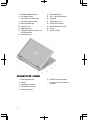 2
2
-
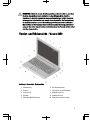 3
3
-
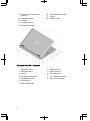 4
4
-
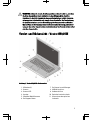 5
5
-
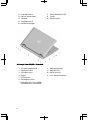 6
6
-
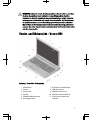 7
7
-
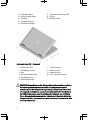 8
8
-
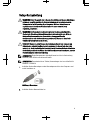 9
9
-
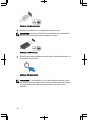 10
10
-
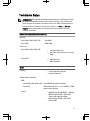 11
11
-
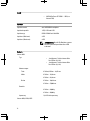 12
12
-
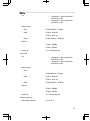 13
13
-
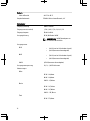 14
14
-
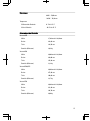 15
15
-
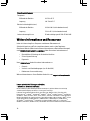 16
16
-
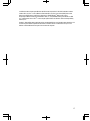 17
17
Dell Vostro 3550 Schnellstartanleitung
- Kategorie
- Überspannungsschutz
- Typ
- Schnellstartanleitung
Verwandte Papiere
-
Dell Vostro 3750 Schnellstartanleitung
-
Dell Vostro 3750 Schnellstartanleitung
-
Dell Vostro 3360 Schnellstartanleitung
-
Dell Vostro V131 Schnellstartanleitung
-
Dell Latitude E6220 Schnellstartanleitung
-
Dell Vostro V130 Bedienungsanleitung
-
Dell Vostro 3550 Bedienungsanleitung
-
Dell Vostro 3550 Bedienungsanleitung
-
Dell Vostro 2520 Schnellstartanleitung
-
Dell Vostro 2420 Schnellstartanleitung